Faxen
Fax-Panel
Im Fax-Panel können Sie bequem über Schaltflächen 1 den Empfänger des Faxes auswählen oder über die Suche setzen. Dabei wird der selektierte Patient in der Tagesliste berücksichtigt. Der Name 2 und Faxnummer 3 wird mit Auswahl des Empfängers in die entsprechenden Felder übernommen.
Mit Klick auf die Schaltfläche „Zurücksetzen“ 4 kann die Empfängerauswahl rückgängig gemacht werden. In das Feld 5 können Sie nun das gewünschte Dokument ziehen und versenden. Mit Aktivierung der Checkbox „Karteieintrag für“ 6 wird beim erfolgreichen Fax-Versand ein Karteieintrag für den Patienten angelegt.
Sind alle Angaben erfolgt, können Sie das Fax senden.
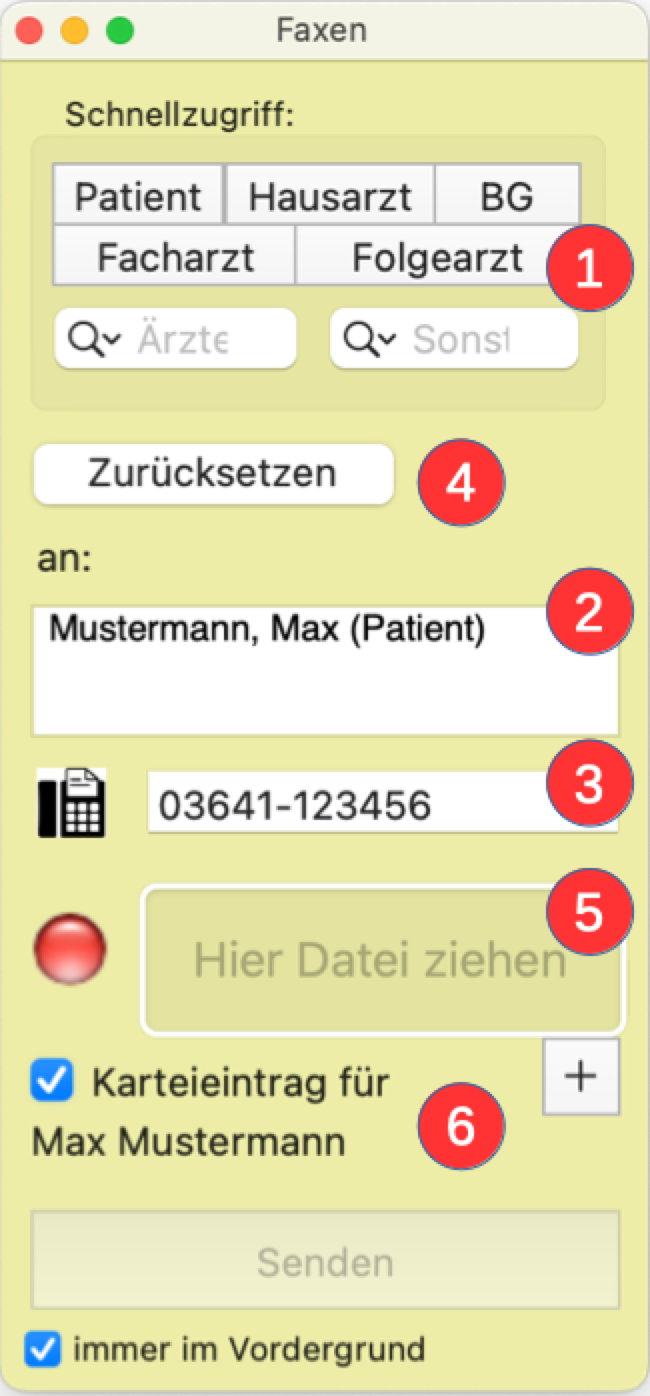
Faxanbindung
In tomedo® stehen Ihnen verschiedene Optionen zum Faxen zur Verfügung. In den tomedo® Einstellungen unter Praxis → Brief/Fax/Tel können Sie die Anbindung zu dem Faxdrucker, Faxomat, LifeTime oder pascom konfigurieren.
Zusätzlich wird an der Stelle definiert, mit welchen Karteieintragstyp, die versendeten Faxe im Fax-Panel in der Kartei dokumentiert werden sollen.
Pascom
In Ihrem pascom-Konto sehen Sie unter "Abonnements" →"Details" eine URL. Diese URL diese muss in den tomedo® Einstellug en hinterlegt werden. Um das REST-Passwort herauszufinden, öffnen Sie die URL und gehen auf der geöffneten Seite auf "Informationen" → "Entwickler" →"REST-Zugangsdaten anzeigen".
Damit Sie auch faxen können, muss für jeden pascom-Benutzer ein Faxserver laufen. Das stellen Sie ebenfalls auf der geöffneten Seite unter "Benutzer" → "Benutzerliste" → "Bearbeiten" → "Faxgerät" ein.
Dort können Sie auch für jeden Benutzer die gleiche E-Mail-Adresse hinterlegen wie hier in den tomedo® Einstellungen, wenn Sie über versendete Faxe per Mail benachrichtigt werden möchten.
Wichtiger Hinweis: Für den erfolgreichen Faxversand muss ab sofort sowohl in tomedo als auch in den Pascom-Fax-Einstellungen die gleiche E-Mail-Adresse hinterlegt sein. Bisher war die Angabe einer E-Mail-Adresse optional. Mit neusten Pascom-Version wird die Angabe nun verpflichtend, damit der Versand funktioniert.
Mit Klick auf die Schaltfläche „Test“ erfolgt die Prüfung der Konfiguration der pascom-Anbindung.
LifeTime
Um LifeTime als Fax-Methode nutzen zu können, muss LifeTime an allen Arbeitsplätzen, an denen Faxe verschickt werden, installiert sein. Außerdem muss in den LifeTime Einstellungen unter „weitere Einstellungen" der Haken bei "LifeTime API aktivieren" gesetzt sein. Der generierte Auth-Token ist für jeden Arbeitsplatz individuell und muss in tomedo® hinterlegt werden. Als Port ist der Standard-Port 5433 zu verwenden, Verschlüsselung ist nicht auszuwählen.
Hinweis: Damit die Verbindung zu LifeTime funktioniert, darf der Haken bei „Verschlüsselung“ in den LifeTime-Einstellungen nicht gesetzt sein.
Faxdrucker
Für die Verwendung des Faxdruckers muss ein Drucker in den Geräte-Einstellungen im Menü unter tomedo → Admin → Drucker als Fax markiert sein. Weiterhin erfolgt hier die Angabe zur „Amtsholung“. Die eingetragene Nummer wird von tomedo® an die eigentliche Nummer vorangestellt und so dem Faxgerät übergeben. Im Druckprofil des Faxdruckers muss als Nummer “000” oder “xxx” eintragen sein.
Faxomat
Der Faxomat wird nicht weiterentwickelt und steht nur noch für die Abwärtskompatibilität zur Verfügung.
Brief faxen
Briefe können ebenso aus dem „Brief schreiben“ Fenster gefaxt werden. Hier wählen Sie wie gewohnt einen Empfänger aus, für den auch eine Faxnummer hinterlegt ist oder Sie geben manuell eine Faxnummer im Feld „Fax“ ein. Mit Klick auf die Schaltfläche „Fax“ wird der Brief anschließend gefaxt.